Оглавление
Стереть важный снимок или памятный ролик со смартфона проще простого. Особенно когда приходится удалять дубли. Если вы как раз столкнулись с такой ситуацией — не беда: есть способы всё вернуть на место. Рассказываем, как найти удаленное фото на iPhone и восстановить его.
Apple всегда имеет козырь в рукаве. Если вы по ошибке взяли и стерли нужные кадры, поищите их в папке «Недавно удаленные» — это аналог корзины. Там файлы хранятся еще 30 дней, а потом исчезают насовсем. Разбираемся, как восстановить фото на iPhone из этой папки:
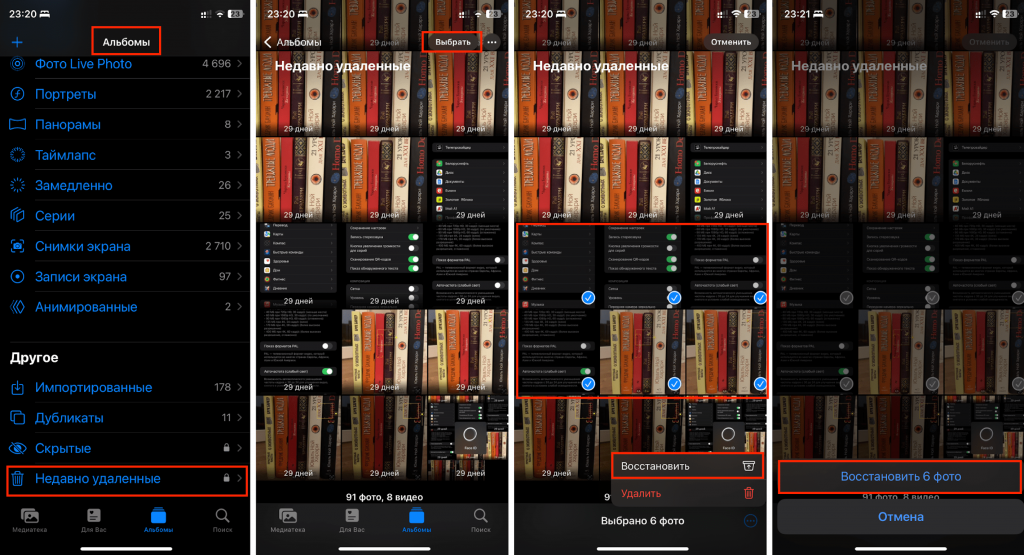
После этого можно зайти в «Медиатеку» и убедиться, что важные визуалы восстановлены.
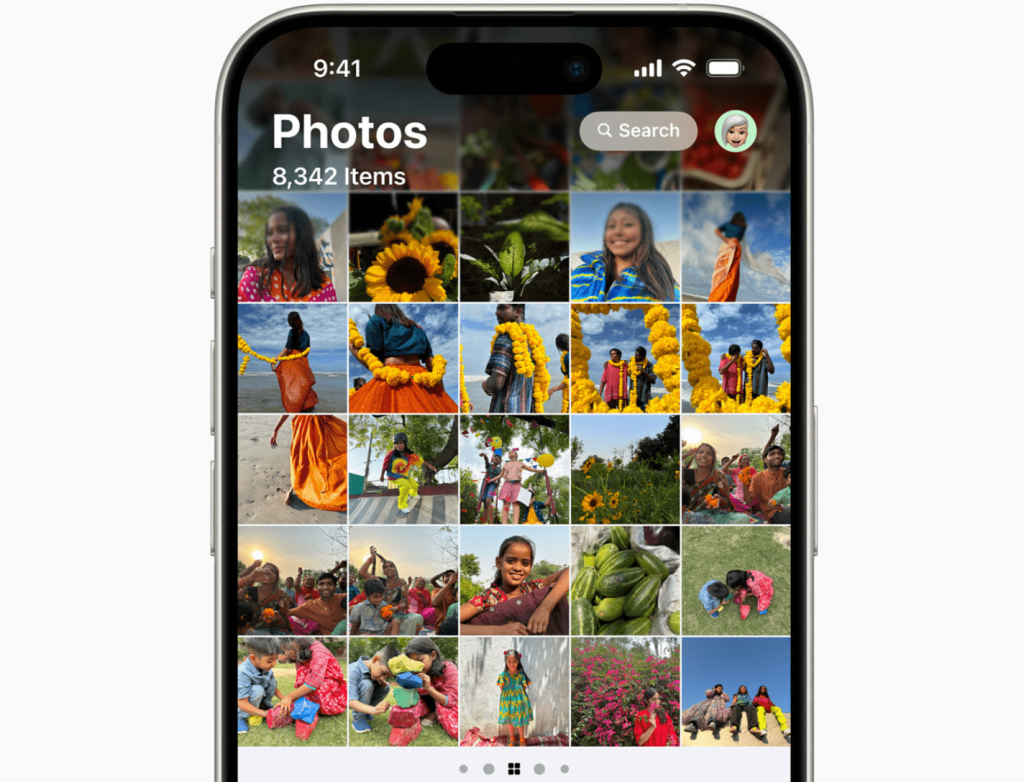
Но что делать, если вы уже почистили папку «Недавно удаленные», чтобы освободить место на смартфоне? Неужели всё пропало? С помощью iCloud.com еще есть шанс восстановить утерянные снимки. Конечно, при условии, что опция «Фото iCloud» была активирована до того, как вы стерли кадры. Важно знать, что здесь информация может сохраняться до 40 дней.

Давайте разбираться, как вернуть удаленные фото на iPhone:
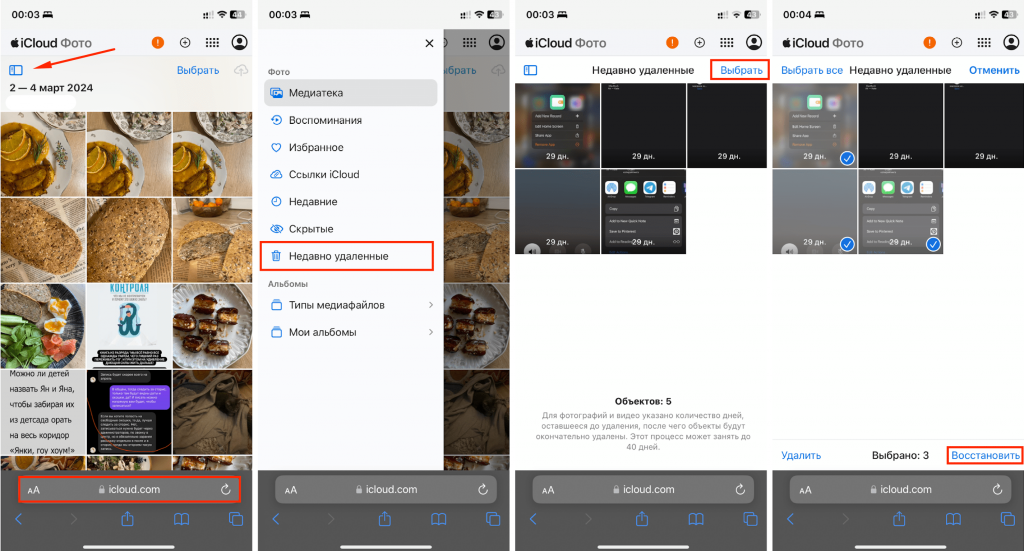
Можно ли восстановить удаленные фото iPhone, если их нет в папке «Недавно удаленные» на смартфоне или сайте iCloud.com? Безусловно, да. Отсутствие кадров в папке означает только то, что они были стерты больше месяца назад. Ваша задача в этом случае — приблизительно определить, в какое время материалы были отсняты или еще находились на смартфоне. И тогда можно с помощью резервной копии восстановить ценный контент. Это не самый простой способ и потребует создать свежую резервную копию, к которой вы потом сможете вернуться. Но попробовать определенно стоит.
Принцип действия такой:
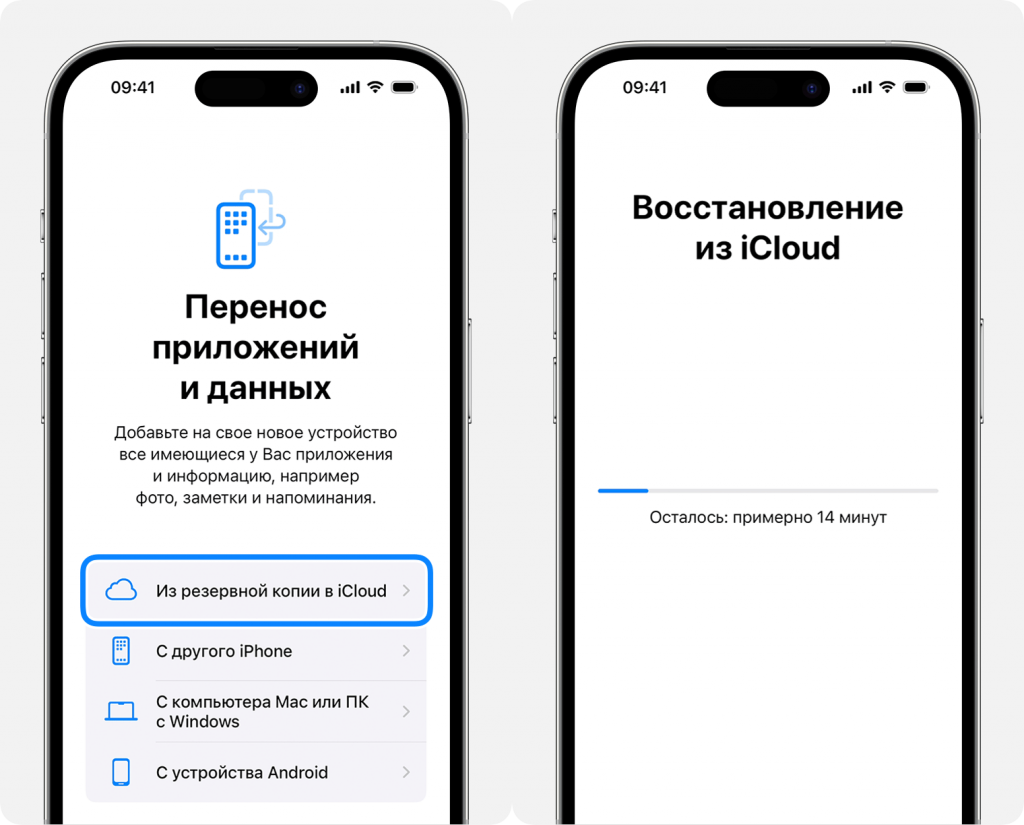
Если вы угадали с копией, восстановленные фото и видео легко можно будет сохранить на ПК или любое другое устройство. А потом стираем все данные с телефона и устанавливаем свежую резервную копию, которую создали перед самым процессом восстановления. Схема та же, что описана выше.

А чтобы не заниматься поисками недавно удаленных по ошибке фото (потому что места было мало), рекомендуем правильно настраивать камеру и не делать миллион снимков. Если снимаете много контента, расширяйте объем хранилища iCloud. И, конечно же, покупайте смартфоны с большими объемами памяти, чтобы в них точно всё поместилось. А за ними приходите в iSpace — поможем не только восстановить фотографии, но и не терять их вообще.
ЧИТАЙТЕ ТАКЖЕ
Как настроить камеру iPhone, чтобы делать крутые снимки и видеоролики
Как настроить кнопку Action Button на любой модели iPhone?
Подпишитесь на рассылку и узнавайте первым о новых акциях и спецпредложениях магазина!